Сегодня трудно представить себе жизнь без интернета, когда многие важные сервисы переходят в онлайн. Если у вас возникают проблемы с подключением к Интернету, вы, скорее всего, упустите различные онлайн-материалы, которые могут быть важны для вас, в том числе многие услуги, доступные в Интернете.
Здесь я расскажу, как вы можете решить, когда вы получите ipconfig media отключен ошибка в Windows 10.
Диагностика носителя отключена Windows 10!
Первое, что вы должны сделать, когда не можете подключиться к Интернету, это проверить физическое соединение между вашими устройствами. Это включает проверку маршрутизатора, кабелей и портов на предмет возможного повреждения, которое может помешать вам подключиться к Интернету.
Если вы изолировали это, проблема заключается в подключении только к устройству Windows 10, проверьте, есть ли у вас ipconfig media отключен ошибка. Чтобы диагностировать это, выполните следующие действия:
- Открыть Бегать окно нажатием Win + R.
- Тип CMD и нажмите Войти запустить командную строку.
- Введите следующую команду и нажмите Enter, чтобы проверить IP-адрес и другую информацию, связанную с сетью:
ipconfig / all - Найдите записи с названием Media State и проверьте состояние этой записи.
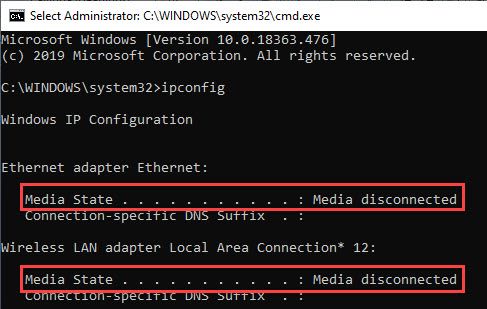
Если вы заметили СМИ отключены как текущее состояние, проблема, скорее всего, вызвана неправильной конфигурацией сети или кешем DNS. Вот некоторые из возможных исправлений того, как вы можете решить СМИ государственные СМИ отключены ошибка.
Как решить Ipconfig Media Disconnected Error?
Вы можете попробовать следующие шаги для устранения проблем с отключением от сети на устройствах Windows 10.
(Заметка: Убедитесь, что ваше устройство включено. Откройте окно «Выполнить», введите ncpa.cpl и нажмите Enter, чтобы запустить сетевые подключения. Здесь проверьте, отключено ли предпочитаемое вами соединение, и включите его в контекстном меню, вызываемом правой кнопкой мыши.)
Решение 1. Обновите ваше соединение
Сначала попробуйте обновить соединение. Это может быть очень полезно, если сетевой адаптер не получает IP-адрес с маршрутизатора. Просто выполните следующие шаги, чтобы выключить и снова включить систему:
- Выключите ваше устройство.
- Отключите модем и маршрутизатор и подождите 30 секунд.

- Теперь подключите модем и маршрутизатор один за другим и подождите, пока они загрузятся.
- Войдите в свой интернет-терминал если есть вариант для того же, а затем включите ваше устройство.
- Попробуйте снова запустить команду ipconfig в командной строке и проверьте, изменяется ли состояние вашего соединения.
Если это не может решить вашу СМИ Государственные СМИ отключены ошибка, вы можете следовать еще несколько решений, которые могут помочь вам решить вашу ошибку.
Решение 2. Сброс WINSOCK и стека IP
Winsock (Windows Sockets API) — это интерфейс программирования и техническая спецификация, которая обрабатывает запросы ввода / вывода для интернет-приложений, определяя, как сетевое программное обеспечение Windows должно получать доступ к сетевым службам, таким как TCP / IP.
Когда вы видите ipconfig media отключен статус, это обычно приписывается Winsock API, который при повреждении может привести к этой ошибке. Вам необходимо сбросить WINSOCK API и IP-стек, чтобы сбросить эту ошибку.
- Откройте командную строку с повышенными правами. Для этого откройте Бегать окно, набрав Win + R, тип CMD и нажмите Ctrl + Shift + Enter запустить командную строку с правами администратора.
- Введите следующие команды одну за другой и нажмите Войти после каждой команды выполнить его.
команда netsh каталог сброса winsock
netsh int ipv4 reset reset.log
netsh int ipv6 reset reset.log - Начать сначала ваша система после выполнения команд.
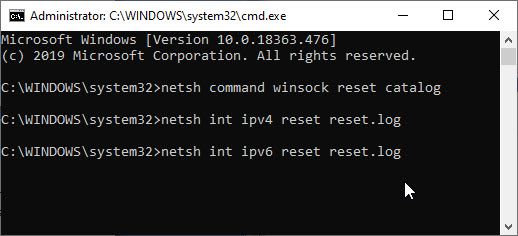
Решение 3. Удалите драйверы и установите общие драйверы
Драйверы — это файлы конфигурации, которые облегчают связь между драйвером устройства и операционной системой. Отсутствующие или поврежденные драйверы могут привести к множеству различных ошибок, связанных с неисправным оборудованием. Если что-то пошло не так с соответствующим драйвером, возможно, из-за этого у вас возникнут трудности с подключением к Интернету.
- Открыть Бегать диалог, нажав Win + R.
- Тип devmgmt.msc и нажмите Войти запустить консоль диспетчера устройств.
- Разверните Сетевые адаптеры раздел, нажав на маленькую стрелку рядом с ним. Здесь вы найдете все сетевые адаптеры, которые установлены в вашей системе прямо сейчас.
- Щелкните правой кнопкой мыши адаптер, который вы хотите удалить, чтобы открыть контекстное меню.
- Выберите Удалить устройство из контекстного меню. (Это должно удалить адаптер из списка, который дает вам СМИ отключены
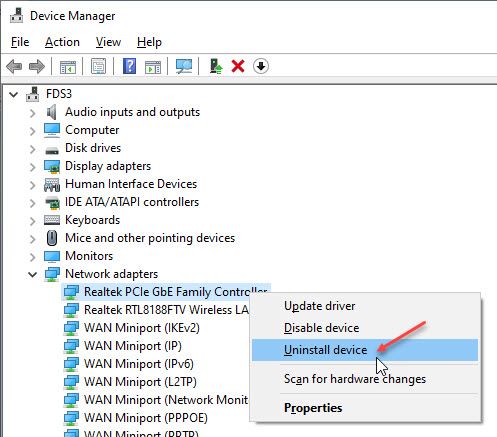
- щелчок Ok на запрос подтверждения.
- Начать сначала твой компьютер.
- Общий драйвер для вашего устройства должен быть установлен автоматически, если вы подключены к Интернету.
- Однако, если это не так, вы можете установить драйвер вручную. Для этого перейдите на веб-сайт производителя и загрузите последнюю версию драйвера из их центра загрузки.
- Дважды щелкните загруженный файл, чтобы запустить установку.
- Начать сначала Ваш компьютер снова после завершения установки.
После установки драйверов проверьте, сохраняется ли проблема. Ваш СМИ отключены Теперь ошибка должна быть устранена на вашем устройстве Windows 10.
Решение 4. Отключите общий доступ к сети
Многие пользователи сообщают, что причиной этой ошибки на их устройствах является параметр в сетевых подключениях, называемый общим доступом к сети. Возможно, вы включили эту настройку во время каких-либо других действий по устранению неполадок или для совместного использования Интернета с другими устройствами.
Чтобы отключить общий доступ к сети, выполните следующие действия:
- Открыть Бегать диалог, нажав Win + R.
- Тип ncpa.cpl и нажмите Войти запустить Сетевые соединения приставка.
- Щелкните правой кнопкой мыши на вашем активном соединении и выберите свойства вариант из контекстного меню.
- в свойства окно, переключитесь на Sharing
- Снимите флажок рядом с параметром «Разрешить другим пользователям сети подключаться через этот компьютер».
- Нажмите на Ok применить изменения.
- Начать сначала твой компьютер.
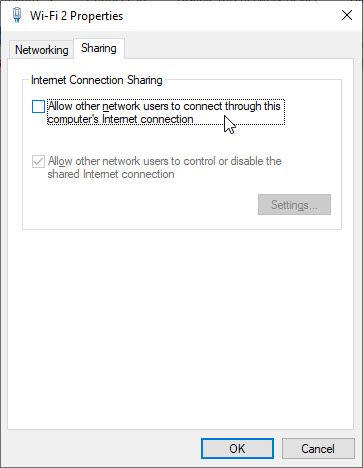
Теперь откройте командную строку с повышенными правами, как показано ранее, и проверьте, если вы все еще получаете ipconfig media отключен ошибка. Ваша ошибка должна быть решена.
Решение 5. Запустите средство устранения неполадок сети
В Windows 10 у многих пользователей возникают проблемы с подключением к Интернету по тем или иным причинам. Это привело к тому, что Microsoft включила средство устранения неполадок сетевого адаптера, которое может диагностировать и устранять некоторые ошибки на пользовательских устройствах. Это может быть хорошим местом для начала и решения вашей ошибки.
- Откройте свою Windows настройки Вы можете использовать сочетание клавиш Win + I.
- Нажмите на Обновить Безопасность.
- В меню левой панели выберите Troubleshoot.
- Прокрутите вниз, чтобы найти и нажмите Сетевой адаптер под Найти и исправить другие проблемы.
- Нажмите на Запустите средство устранения неполадок
- Следуйте инструкциям на экране, чтобы найти и устранить проблемы с сетевым адаптером.
- Начать сначала ваш компьютер, когда средство устранения неполадок завершит сканирование вашего устройства.
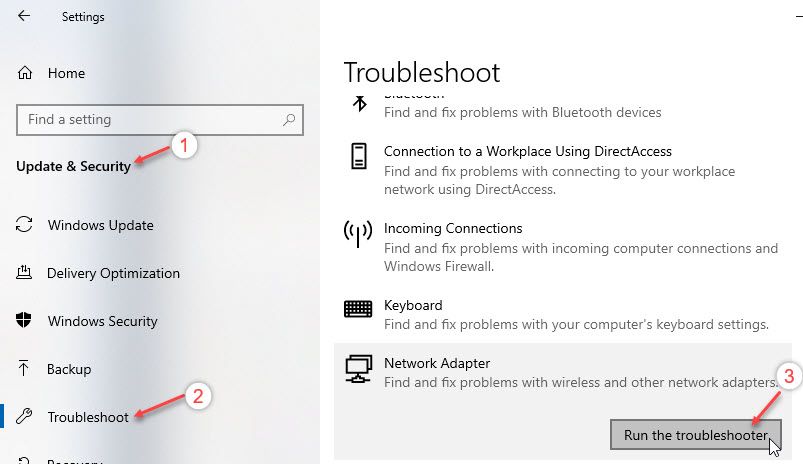
Теперь проверьте, сохраняется ли ваша ошибка.
Решение 6: Сброс TCP / IP
Протокол управления передачей / Интернет-протокол (TCP / IP) представляет собой набор протоколов связи, используемых в Интернете и других компьютерных сетях, используемых для соединения сетевых устройств в Интернете. Выполните следующие шаги для сброса TCP / IP, если вы получаете ipconfig media отключен ошибка в Windows 10:
- Откройте командную строку с повышенными правами. Для этого откройте Бегать окно, набрав Win + R, тип CMD и нажмите Ctrl + Shift + Enter запустить командную строку с правами администратора.
- Введите следующую команду и нажмите Enter, чтобы выполнить ее и сбросить интернет-протоколы:
netsh int ip reset resettcpip.txt - Начать сначала Ваш компьютер после завершения сброса.
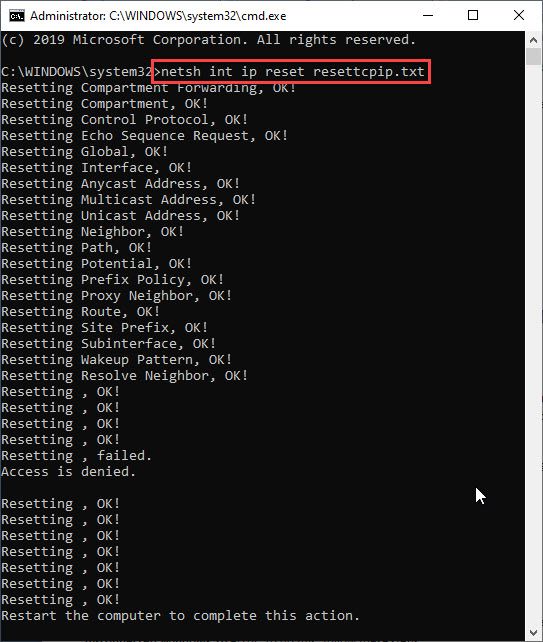
Решение 7. Сброс сети
Если ни одно из приведенных выше решений не помогло вам, вам необходимо выполнить сброс сети, чтобы решить медиа отключил Windows 10 ошибка. Для этого выполните следующие действия:
- Откройте окна настройки Вы можете использовать сочетание клавиш Win + I, или запустите его из меню «Пуск».
- Нажмите на сеть интернет.
- Убедитесь, что вы находитесь на Положение дел меню на левой панели.
- На правой панели найдите и нажмите Сброс сети.
- Следуйте инструкциям на экране для сброса сети.

Завершение
Так что у вас есть это. Теперь вы знаете, как решить ipconfig media отключен ошибка с использованием решений, представленных выше. Сообщите нам в комментариях, если вы нашли это полезным, и обсудить далее то же самое.






